水星MW150RM迷你无线路由器Client客户端模式怎么设置
发布时间:2017-05-05 13:23
相关话题
水星MW150RM迷你路由器工作在Client客户端模式时,功能上相当于一块无线网卡,本文介绍了水星MW150RM迷你无线路由器Client客户端模式的设置方法!
水星MW150RM迷你无线路由器Client客户端模式的设置方法
1、运行设置向导:进入路由器的管理界面后,点击“设置向导”——>点击“下一步”。
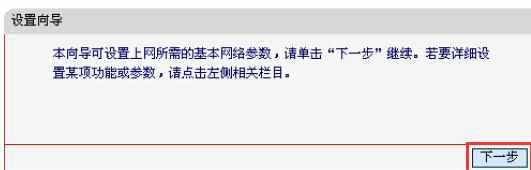
水星MW150RM迷你路由器的设置向导
2、选择工作模式:这里需选择“Client:客户端模式”——>点击“下一步”。
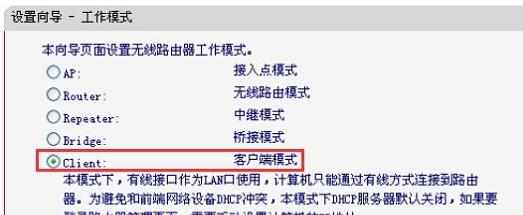
水星MW150RM迷你路由器的工作模式选择“Client:客户端模式”
3、点击“扫描”
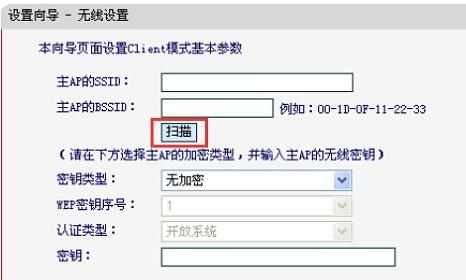
点击“扫描”
4、在扫描结果中,找到主路由器的无线信号名称(SSID)——>点击“连接”。
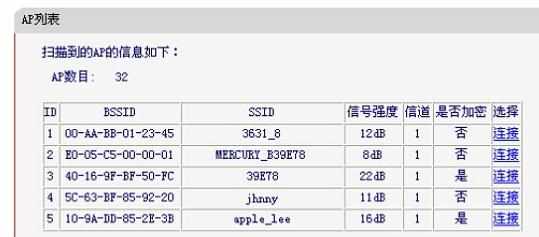
水星MW150RM路由器连接到主路由器
注意:如果扫描不到对应信号,请确认主路由器已开启无线功能,且尝试减小路由器之间的距离。
5、完成设置:点击“重启”
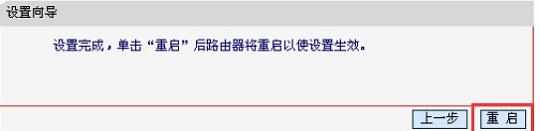
水星MW150RM迷你路由器完成Client客户端模式设置后重启
步骤六、再次设置电脑IP
需要把刚才笔记本的IP地址设置为自动获得,如下图所示(如果不会设置,请点击阅读:电脑动态IP地址的设置方法)。
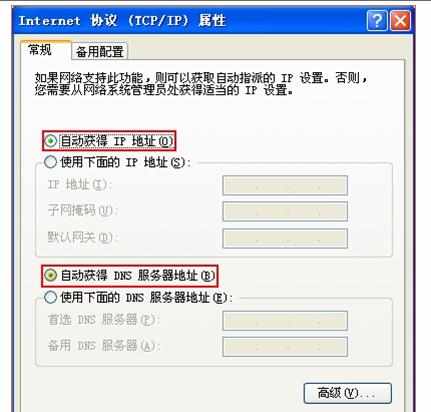
把电脑无线网卡IP地址设置为自动获得
至此,就完成了水星(MERCURY)MW150RM迷你无线路由器的在“Client:客户端模式”下设置,现在用网线连接台式计算机与MW150RM迷你路由器,台式计算机就可以上网了。

水星MW150RM迷你无线路由器Client客户端模式怎么设置的评论条评论